Aplikace OS pro Android Finder - Funkčnost a funkce použití

- 2917
- 454
- Ing. Felix Musil
Program Finder pro telefony Android, daleko od každého, je známý. Kromě toho čelit potřebě řešit své funkce, funkčnost a specifika provozu, majitelé ne všechny smartphony, ale pouze ty, kde je nástroj komponentou plného času.

Pokusme se zjistit, jaký druh aplikace je to, ve kterém jsou telefony ve výchozím nastavení „postaveny“, jak v něm pracovat, a je možné deaktivovat.
Jaká je aplikace
Majitelé Samsung Galaxy se musí po zakoupení smartphonu setkat s předem nahrazenou aplikací Finder. Takže musíte přijít na to, co to je a proč je program potřebný.
Jaký je tedy program s názvem „Finder“. Vývojáři nástroje říkají, že aplikace je multifunkční vyhledávač, jehož úkolem je možnost jeho zdroje najít jakékoli informace o telefonu i na internetu.
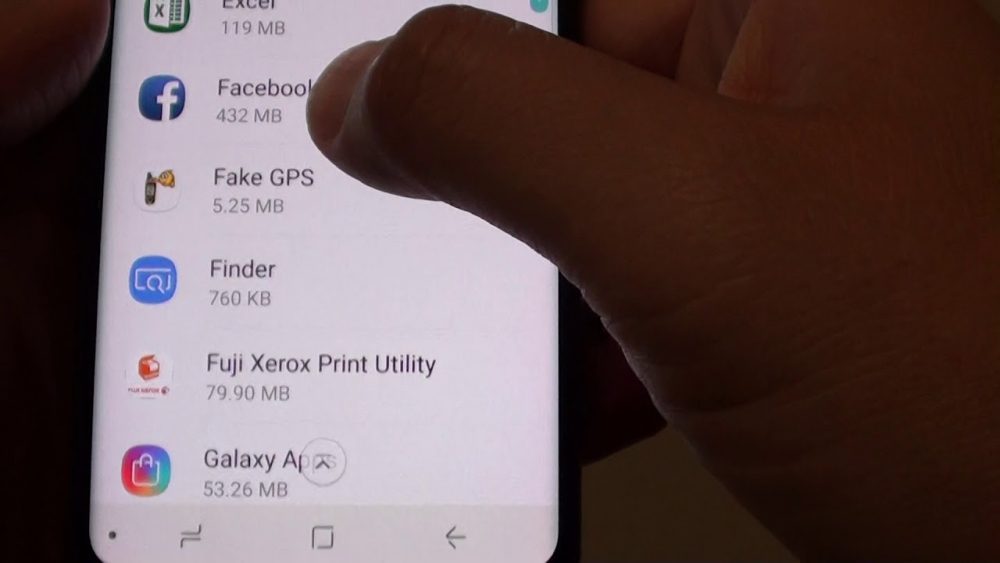
Stojí za zmínku, že program Finder není novinkou pro lidi, kteří na MacOS provozují pomůcky, po dlouhou dobu používaný jako správce souborů, slouží jako vynikající asistent při hledání správných složek a informací, ale nebylo možné jej nainstalovat o nedostatku Androidu kvůli nedostatku rozvinuté verze pro operační systém.
Společnost Samsung opravila takové nedorozumění a doplňovala zařízení správcem souborů na úrovni softwaru, který uživatelům poskytuje snadno a rychle provádět základní úkoly „Finder“, zobrazovat soubory nebo složky na vhodném místě v určitém okamžiku a ovládat je na pravidelný.
Zvažte podrobně, co lze provést pomocí Finder, podrobně porozuměte funkcím a schopnostem aplikace plného času.
Hlavní schopnosti „Finder“ v systému Android
Aplikace Finder je umístěna vývojáři jako výkonný funkční nástroj, který zjednodušuje práci se soubory a složkami obsaženými v telefonu. Jednou z hlavních funkcí programu je dostupnost uživatele informací o obsahu zařízení, „hmotnosti“ každého dokumentu, aplikace nebo složky, datum jeho vytvoření, které vám umožňuje ovládat číslo a typ prvků konzumujících zdroje.
Použití programu je jednoduché: dost v horním poli telefonu Samsung k nalezení odpovídající ikony s názvem „Finder“. Ikona se objeví po „nasazení“ horní „opony“ s výplatou SO: zbývá kliknout na ikonu a otevřít vyhledávač.
Poté se otevře řádek „Finder“, ve kterém musíte napsat, co je třeba najít. Hledat pomocí programu Finder Intuitive and Fast: Najdete absolutně všechno, hlavní věc je přesně vědět. Ale ani tato možnost dominuje: po vyhledávání existuje možnost rychlého přechodu na soubory konkrétního zadaného formátu. Zdroje aplikací vám umožňují používat jej k rychlému vyhledávání fotografií, kontaktů z telefonní knihy nebo instantní posly, stahování, dokumenty, video nebo zvuk pro další práci se soubory.

Vývojáři tvrdí, že funkčnost nástroje usnadňuje proces orientace v telefonu, zkracuje dobu „putování“ soubory, pokud je to nutné, rychle najdou konkrétní softwarový prvek, dokument nebo informace.
Pokud jde o uživatele, názory byly rozděleny tímto směrem: někteří považují aplikaci za nezbytnou, funkční a informativní složku OS, jiní si všimnou její zbytečné a zajímají se, jak odstranit „vyhledávač“ z obrazovky nebo odůvodnitelně odstranit.
Jak smazat aplikaci
Protože aplikace Finder není třetí část, odkazuje na hardware nainstalovaný na Samsung výrobci, je téměř nemožné ji odstranit.
Některé zdroje informací tvrdí, že si můžete stáhnout Ready -Made Nové „záclony“ v síti pro konkrétní model smartphonu, již s vzdáleným programem, ale s nešikovnými akcemi, bez technických znalostí, se „rotace“ může stát kritickým pro práce zařízení.
Program můžete odstranit prostřednictvím „firmwaru“ telefonu, ale takové akce jsou neoprávněné a záruční povinnosti výrobce po takových manipulacích se stanou neplatnými.
Shrneme
Výhody „Finder“ jsou mnohem významnější než množství paměti, kterou program zabírá. Je nutné se naučit, jak používat aplikaci, aby správně a komplexně vyhodnotil její zdroje a funkčnost, což odstraní potřebu vyhledávání možností jeho deaktivace. Pokud se vám to nelíbí, zkuste to jen ignorovat.
- « Řešení chyby není dostatek místa na památku zařízení
- Správné nabíjení telefonu pro dlouhou operaci baterie »

